
※このプラグインをご利用いただくためには、「パパッと電子印鑑3PRO」もしくは「ポンッとデジタル印鑑2/2PRO」がパソコンにインストールされている必要があります。
※お手持ちの「パパッと電子印鑑」「ポンッとデジタル印鑑」のバージョンをよくご確認の上でお買い求めください。
本ソフトをご利用いただくには、「パパッと電子印鑑3PRO」もしくは「ポンッとデジタル印鑑2/2PRO」がインストールされている必要があり、且つ初回起動時に「シリアル番号」をご入力いただく必要があります。「パパッと電子印鑑3PRO」のメイン画面右側にある「PDFスタンパー」のボタンをクリックし、「シリアル番号」を入力してください。「OK」をクリックすると、「PDFスタンパー」のメイン画面が開きます。
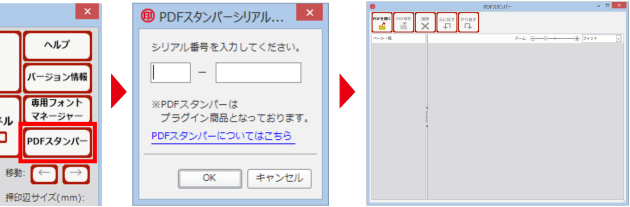
「PDFを開く」ボタンをクリックし、印鑑を貼り付けたいPDFファイルを選択します。
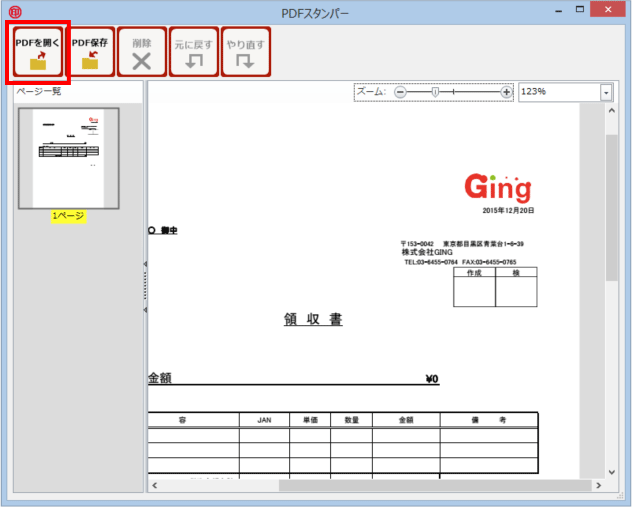
「パパッと電子印鑑」のメイン画面に戻り、貼り付けたい電子印鑑を選択して「PDFスタンパー」側の画面にドラッグ&ドロップします。貼り付けたのち、印鑑の大きさや角度・濃度を調整することができます。
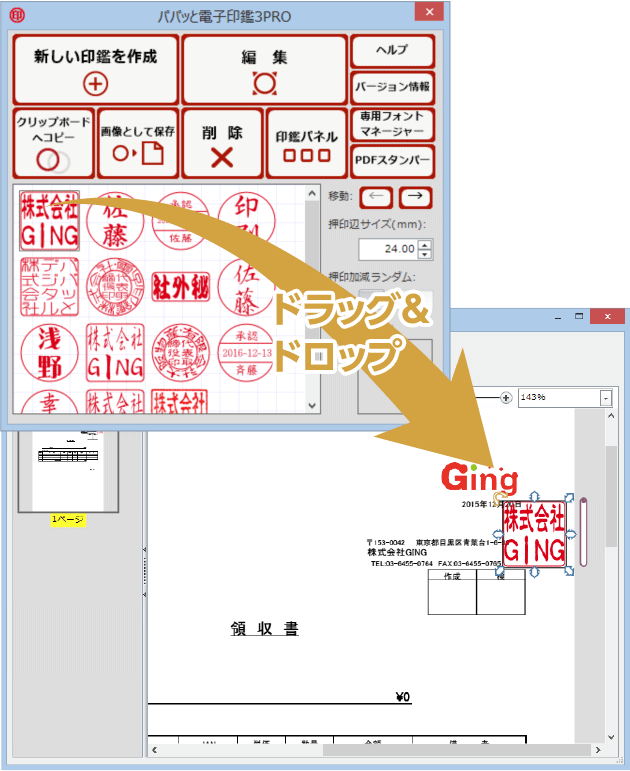
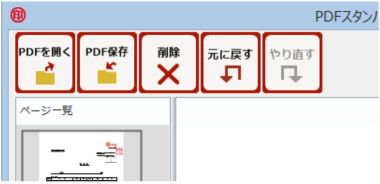
印鑑の貼り付け位置や大きさ・角度・濃度に問題がなければ、「PDF保存」ボタンをクリックし、印鑑貼り付け後のPDFファイルを任意の場所に保存してください。
|
対応OS CPU |
メモリ その他 |
■本ソフトで作成できる印鑑は、あくまでも「認印」になります。認印としてご使用いただく場合、押印された文書の正当性を主張するには、本人が押印したことを別途証明する必要があります。
■本ソフトで作成した電子印鑑をご使用いただくことにより発生するいかなる問題について、弊社では責任を負いかねますのであらかじめご了承ください。
■本ソフトで使用できる印章用フォントは、本ソフト上でしかご使用いただけません。
■本製品の仕様は都合により予告なく変更することがあります。あらかじめご了承ください。
■上記のOS以外のパソコンでは動作保証致しません。
■改造または自作機のパソコンについては動作保証致しません。
■MicrosoftおよびWindowsは米国Microsoft Corporationの米国およびその他の国における登録商標です。
■使用上の注意※本製品をご利用いただく前に、必ず取扱説明書、使用許諾契約書をよくお読みいただき、それらに同意の上でご使用ください。パッケージを開封した時点(ダウンロード版の場合はインストールした時点)で、すべての条項および記載内容にご同意いただいたものとします。
※内容物や購入を証明できるものは、必ず保管してください。



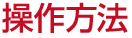







パパッと電子印鑑3PROでの使用です。PDFの請求書等で簡単に使えてとても便利です。シンプルなソフトなので問題点はないと思います。
パパっと電子印鑑2と連動して使用しています。印鑑作成はすごく簡単で見栄えも素晴らしいです。その作った印鑑をPDFに直接使用出来ず困っていましたが、このソフトのおかげで、ドロップするだけで印鑑押印完了!
感激ました。使い方もすごく簡単で気に入っております。